Win10安装程序错误2502/2503的解决方法
时间:2017-04-06 来源:互联网 浏览量:
有的Win10系统用户发现在安装一些Windows Installer安装程序时,有时候会出现安装和卸载失败的问题,错误代码为2502或2503。当然解决这个问题也不难,原因是C:\Windows\Temp文件夹NTFS权限错误。所以我们只要添加权限就可以了。
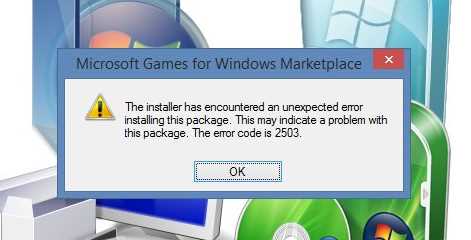
为了能够让Windows Installer操作正确,当前账户需要有Temp文件夹完全管理员权限。不过很多时候这个文件夹权限多少都有点问题,所以你需要手动设置一下权限。IT之家提醒,该Temp文件夹为C:\Windows\Temp,并非C:\Users\\AppData\Local\Temp\,或者其他的Temp,别弄错了。
方法不难,具体如下:
1、进入C:\Windows\Temp,在Temp文件夹上点击右键,选择“属性”,如下图
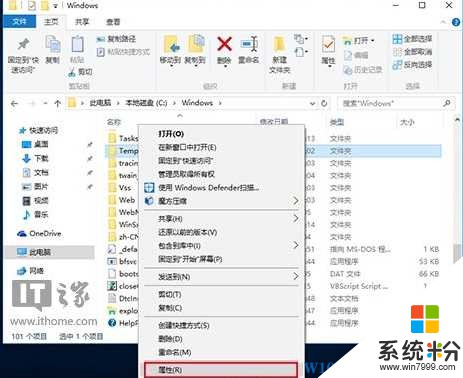
2、找到“安全”选项卡,点击“高级”,如下图——
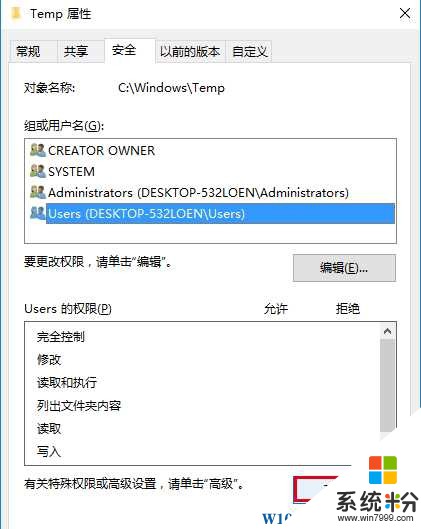
3、在弹出的“Temp的权限项目”窗口上方点击“选择主体”,如下图——
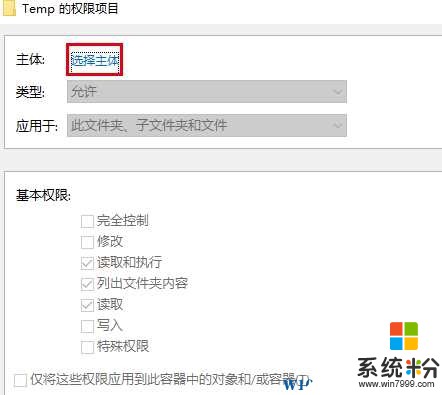
4、此时需要填写当前账户名称,在“选择用户或组”窗口中,填写用户名称,然后点击“检查名称”,系统会给出该账户在本机的标准名称,点击“确定”即可,如下图——
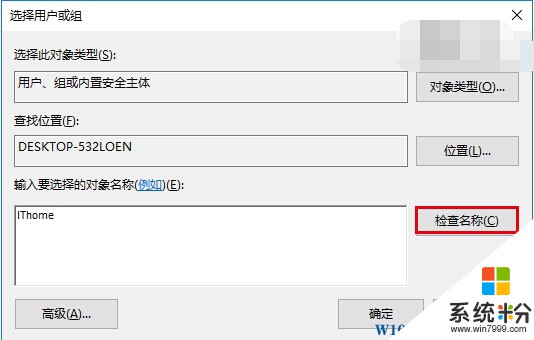
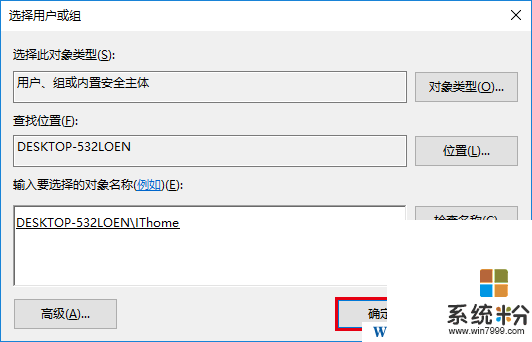
6、此时账户添加成功,在“基本权限”中勾选“完全控制”,点击“确定”,如下图——
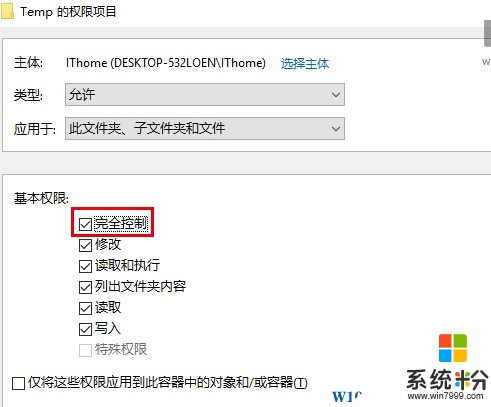
7、在“Temp的高级安全设置”中可以看到该账户已经取得Temp文件夹的完全控制权限,点击“确定”后会出现“Windows安全”对话框,点击“确定”即可,如下图——
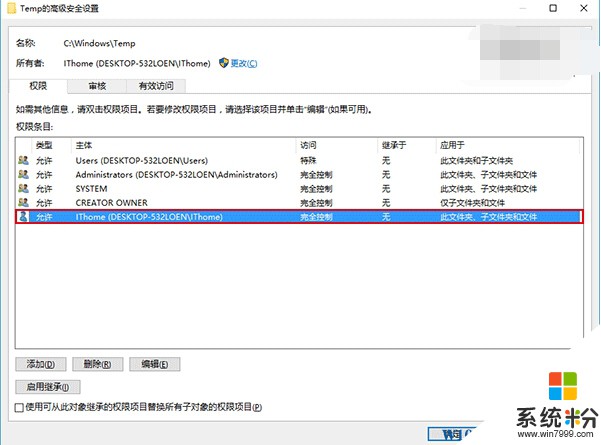
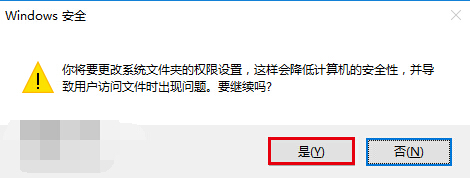
8、在Temp属性中可以看到当前帐户的完全控制权限,点击“确定”结束调试,如下图——
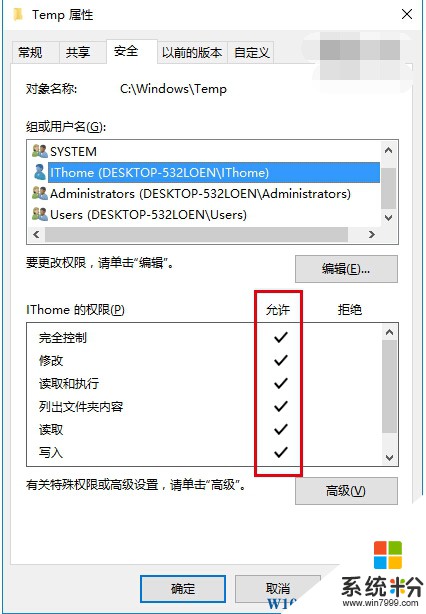
此时再次尝试操作曾经出现问题的Windows Installer安装包,就不会再出现2502/2503的错误而能正常安装了。
我要分享:
相关教程
- ·Win10关机提示explorer.exe应用程序错误的解决方法
- ·Win10 werfault.exe 应用程序错误 的解决方法!
- ·win10安装office2013提示1406错误的解决方法
- ·Win10安装打印机 0x0000002 错误的解决方法!
- ·Win10 安装net3.5错误代码:0x800f0922 解决方法!
- ·Win10安装更新KB3124200失败错误0x8024401a怎么办?解决方法
- ·桌面文件放在d盘 Win10系统电脑怎么将所有桌面文件都保存到D盘
- ·管理员账户怎么登陆 Win10系统如何登录管理员账户
- ·电脑盖上后黑屏不能唤醒怎么办 win10黑屏睡眠后无法唤醒怎么办
- ·电脑上如何查看显卡配置 win10怎么查看电脑显卡配置
win10系统教程推荐
- 1 电脑快捷搜索键是哪个 win10搜索功能的快捷键是什么
- 2 win10系统老是卡死 win10电脑突然卡死怎么办
- 3 w10怎么进入bios界面快捷键 开机按什么键可以进入win10的bios
- 4电脑桌面图标变大怎么恢复正常 WIN10桌面图标突然变大了怎么办
- 5电脑简繁体转换快捷键 Win10自带输入法简繁体切换快捷键修改方法
- 6电脑怎么修复dns Win10 DNS设置异常怎么修复
- 7windows10激活wifi Win10如何连接wifi上网
- 8windows10儿童模式 Win10电脑的儿童模式设置步骤
- 9电脑定时开关机在哪里取消 win10怎么取消定时关机
- 10可以放在电脑桌面的备忘录 win10如何在桌面上放置备忘录
win10系统热门教程
- 1 怎么设置电脑文件的默认打开方式 Win10文件默认打开方式设置方法
- 2 Win10设置默认程序在哪?Win10设置默认程序的新旧两个方法
- 3 Win10 RS2会在什么时候发布?外媒:或在2017年春季
- 4Win10系统玩实况足球2016经常自动退出的解决方法
- 5笔记本底部任务栏变到左边 WIN10任务栏左侧怎么移动到底部
- 6win10的系统升级问题 360怎么升级win10
- 7win10没有通知中心该怎么办?找回Win10通知中心【图文】
- 8win10关闭共享文件夹 Win10如何停止共享文件夹
- 9win10没有权限访问win7共享文件夹 win10共享文件夹无法访问权限提示
- 10Win10系统怎么改小娜对我的称呼?更改Cortana对自己称呼的方法
最新win10教程
- 1 桌面文件放在d盘 Win10系统电脑怎么将所有桌面文件都保存到D盘
- 2 管理员账户怎么登陆 Win10系统如何登录管理员账户
- 3 电脑盖上后黑屏不能唤醒怎么办 win10黑屏睡眠后无法唤醒怎么办
- 4电脑上如何查看显卡配置 win10怎么查看电脑显卡配置
- 5电脑的网络在哪里打开 Win10网络发现设置在哪里
- 6怎么卸载电脑上的五笔输入法 Win10怎么关闭五笔输入法
- 7苹果笔记本做了win10系统,怎样恢复原系统 苹果电脑装了windows系统怎么办
- 8电脑快捷搜索键是哪个 win10搜索功能的快捷键是什么
- 9win10 锁屏 壁纸 win10锁屏壁纸设置技巧
- 10win10系统老是卡死 win10电脑突然卡死怎么办
